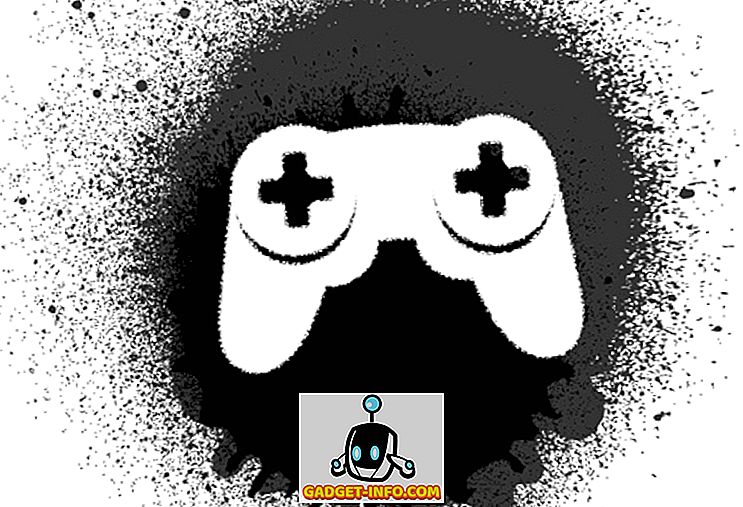Como hemos mencionado anteriormente, iOS 10 no ha sido tan aclamado por la crítica como las versiones anteriores de iOS. Apple habilita algunas funciones realmente molestas de forma predeterminada, y ya hemos cubierto cómo solucionar las principales molestias de iOS 10. Sin embargo, algunas molestias no son tan fáciles de solucionar y requieren desbloquear su iPhone / iPad. Jailbreaking te permite personalizar tu iPhone de maneras infinitas, eliminar las principales molestias y agregar muchas características nuevas, entre otras muchas cosas. Por lo tanto, si has desbloqueado tu dispositivo, aquí te explicamos cómo puedes solucionar los problemas más molestos de iOS 10:
Corregir algunas configuraciones del sistema en iOS 10
1. Ordenar aplicaciones por datos consumidos
En Configuración > Celular, iOS muestra la cantidad de datos celulares consumidos en una lista de aplicaciones organizada alfabéticamente. Si bien esto puede ser excelente si está buscando averiguar la cantidad de datos consumidos por una aplicación en particular, es muy incómodo averiguar qué aplicación ha consumido la mayor cantidad de datos.
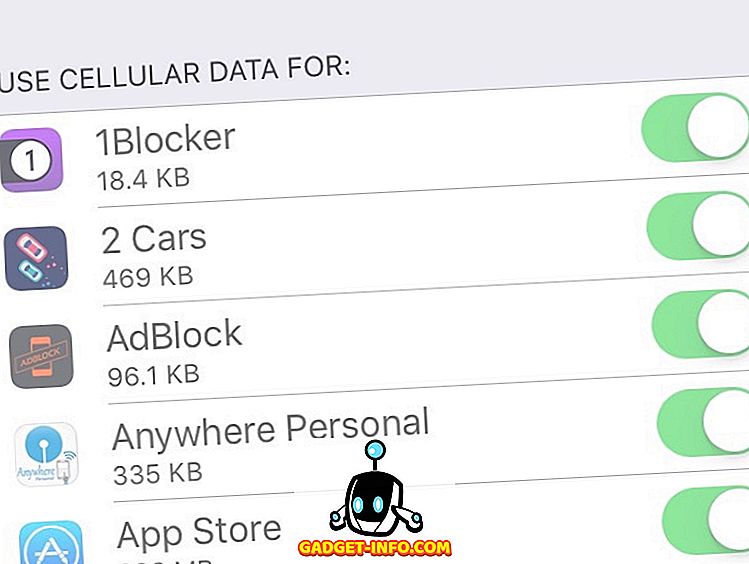
Fuente : BigBoss (predeterminado) (gratis)
2. Toast Mensajes para conexiones WiFi
El iPhone no muestra a qué red WiFi está conectado a menos que se sumerja en la configuración de WiFi. Para exacerbar, Apple ni siquiera permite cambiar fácilmente la prioridad del punto de acceso WiFi en el iPhone. (A menos que tengas una Mac, eso es!)
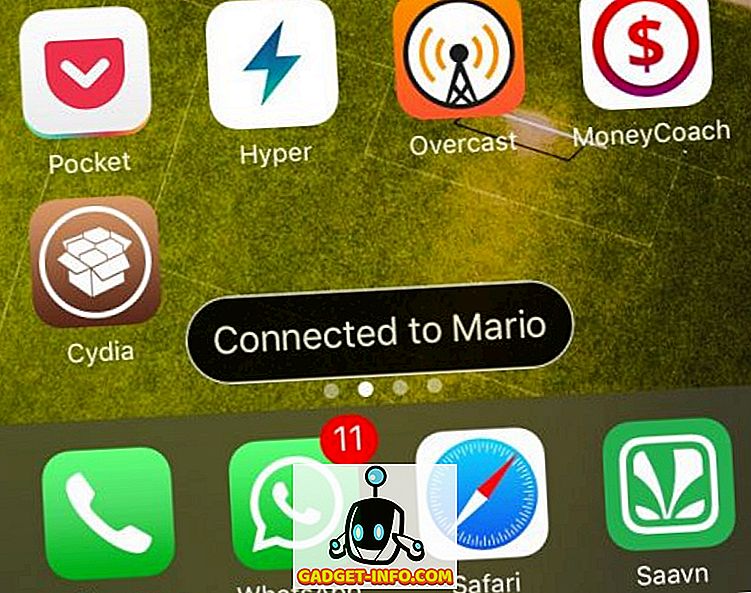
WiJoin resuelve el problema mencionado al mostrar un pequeño brindis cada vez que te conectas a una red WiFi. Bonito y fácil.
Fuente : BigBoss (predeterminado) (gratis)
3. Acelerar las animaciones de iOS10
Las animaciones predeterminadas en un iPhone son increíblemente lentas. NoSlowAnimations, como su nombre lo indica, acelera las animaciones y el resultado final es que su iPhone se siente mucho más ágil. También puede ajustar la velocidad de la animación en la configuración si lo desea.
Fuente : BigBoss (predeterminado) (gratis)
4. Centro de control de acceso en aplicaciones con un solo golpe
Cuando estás en una aplicación de pantalla completa y necesitas acceder al Centro de control, debes deslizar un par de veces para acceder a ellos: la primera vez que muestra un capturador y la segunda vez que realmente aparece el Centro de control. . Si desea que sean accesibles con un solo golpe, AlwaysFirstSwipe es justo lo que necesita.
Fuente : BigBoss (predeterminado) (gratis)
5. Borrar la caché de la aplicación en iOS 10
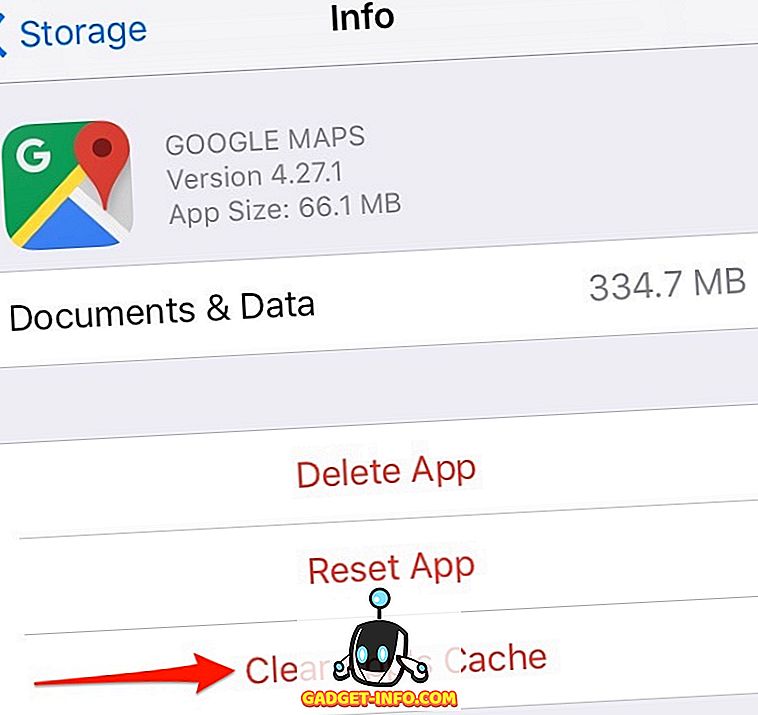
Quizás una de las características más buscadas en iPhones / iPad es la capacidad de borrar el caché. Si navega por la web en su iPhone o usa mucho las aplicaciones de redes sociales, estas aplicaciones almacenarán una gran cantidad de caché en su iPhone (lo estoy viendo, Facebook). La única forma de eliminar este caché y espacio libre es desinstalar y volver a instalar estas aplicaciones. Pero si está liberado, CacheClearer le permite borrar el caché por aplicación sin tener que pasar por la molestia de reinstalar aplicaciones.
¡Esto, junto con algunos otros trucos para liberar espacio en tu iPhone, puede hacer que tu iPhone de 16GB sea grandioso nuevamente !
Fuente : //rpetri.ch/repo/
Arreglar la pantalla de inicio de iOS 10 y las notificaciones
6. Icono de la barra de estado para el punto de acceso personal
Cada vez que activa "Zona activa personal", obtiene una barra persistente que le recuerda constantemente que la Zona activa personal está activada. Esta barra, además de ser molesta, rompe la "barra de estado de desplazamiento para saltar a la parte superior" dentro de las aplicaciones.
TetherStatus soluciona esto al reemplazar la barra de estado azul con un simple icono de la barra de estado . Esto parece mucho más sutil, elegante y así es como Apple debería haberlo implementado.
Fuente: BigBoss (predeterminado) (gratis)
7. Reemplazar la superposición de volumen
Hemos cubierto esta gema antes, y también merece un lugar en esta lista. Status Vol X reemplaza al enorme y visible HUD de volumen / brillo de Apple como una serie de puntos en la barra de estado . Llama mucho menos la atención y no interfiere con el uso de tu iPhone.
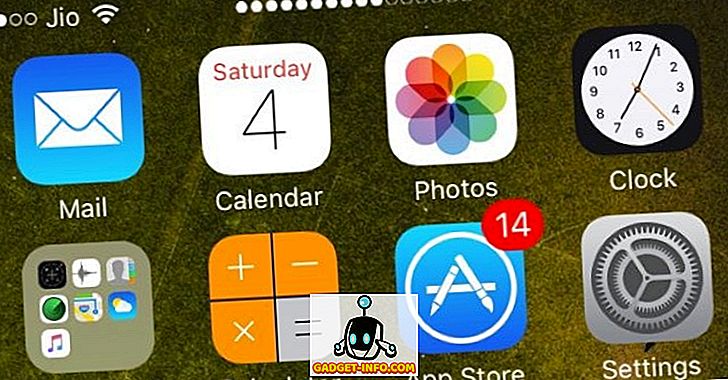
Para aún más minimalismo, puedes probar NoVolumeHUD . Con esto habilitado, aún puede cambiar el volumen, pero el HUD siempre estará oculto .
Fuente (estado Vol X): //fidele007.github.io
Fuente (NoVolumeHUD): BigBoss (predeterminado) (gratis)
8. Iconos de notificación en iOS 10
Quizás una de mis mayores quejas cuando cambié de Android a un iPhone es la falta de íconos de notificación de iOS en la barra de estado cuando recibo una nueva notificación. OpenNotifier soluciona esto agregando un ícono de notificación de la aplicación a la barra de estado.
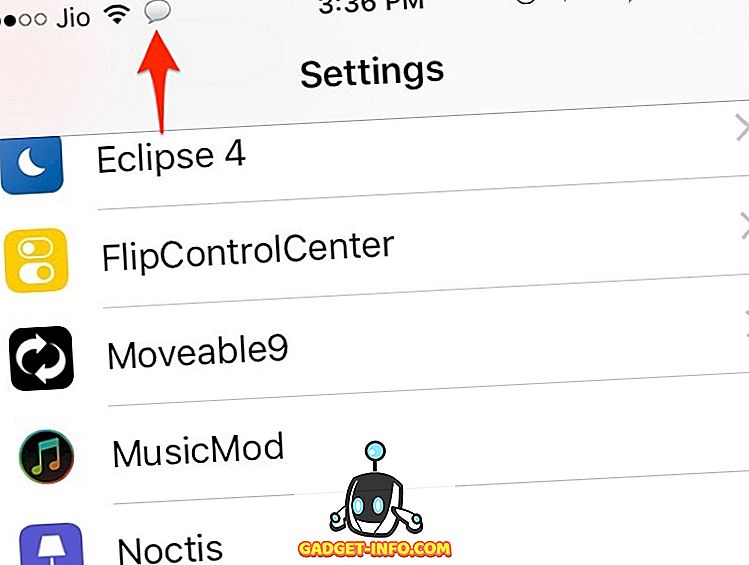
OpenNotifier10 se acaba de actualizar para iOS 10, pero le faltan varias características en comparación con sus versiones anteriores. El desarrollador ha prometido que trabajará arduamente para implementar nuevas funciones muy pronto, por lo que definitivamente deberías vigilar esto. OpenNotifier10 requiere que Libmoorecon funcione correctamente, así que no olvides instalarlo también.
Fuente : (OpenNotifier10, Libmoorecon) //tateu.net/repo/
Si está buscando algunos ajustes de Jailbreak para arreglar el Centro de notificaciones de iOS, tendrá que esperar un poco más. Algunos desarrolladores han tomado el asunto en sus manos y han prometido que están trabajando en algunos trucos específicos del Centro de notificaciones, como la agrupación de notificaciones. Quédate con nosotros y nos comprometemos a mantenerte actualizado!
Arreglar el teclado predeterminado de iOS 10
9. Utilice teclados de terceros en todas partes
Apple no permite el uso de teclados de terceros en campos de entrada seguros como contraseñas. Esta es la razón por la que verá que el teclado predeterminado de Apple aparece cada vez que ingresa una contraseña en cualquier lugar, incluso cuando ha configurado otros teclados impresionantes como Gboard como predeterminado. Si está dispuesto a poner la conveniencia antes que la seguridad, exKeybaord le permite usar teclados de terceros en los campos de entrada protegidos con contraseña o contraseña .
exKeyboard es compatible con iOS 8 y 9 a partir de ahora y, por desgracia, no se ha actualizado para iOS 10.
Fuente : BigBoss (predeterminado) (gratis)
10. Obtener una fila de números en el teclado
El teclado estándar no tiene una fila de números, a pesar del hecho de que los iPhones están creciendo. Si bien puede deslizar rápidamente desde el botón " 123 " en su teclado para ingresar rápidamente un número (y existen otros trucos de teclado similares para el iPhone), exKey coloca una fila de números dedicados en la parte superior de su teclado.
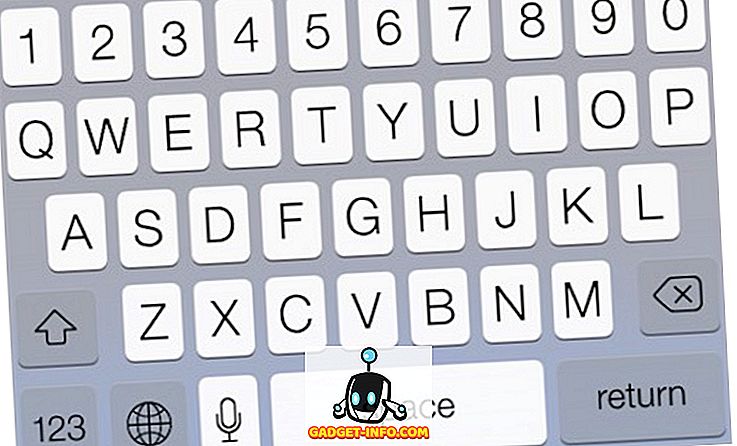
Fuente: BigBoss (predeterminado) (gratis)
11. Añadir vibraciones
HapticFeedback agrega vibraciones sutiles al teclado original. Como beneficio adicional, también puede habilitar vibraciones para ciertos otros botones como el botón de inicio, bloqueo y volumen .
Fuente: BigBoss (predeterminado) (gratis)
12. Usa el teclado como trackpad
Navegar y seleccionar texto en un teléfono no es muy conveniente, sin importar cuán grandes sean las pantallas de los teléfonos. SwipeSelection convierte tu teclado en un trackpad de cursor, no diferente al toque 3D de Apple en el teclado, pero también está disponible para iPhones más antiguos.
Fuente: BigBoss (predeterminado) (gratis)
Arreglar el Centro de Control
13. Obtener el control de música en la primera página del Centro de Control
Apple dividió el Centro de Control en dos páginas en iOS 10 y el acceso a los controles de música ahora requiere pasar a la segunda página. Este golpe también entra en conflicto con el control deslizante de brillo a veces y se vuelve molesto muy pronto. Horseshoe trae el control de la música en la primera página, consolidando así ambas páginas en una sola.
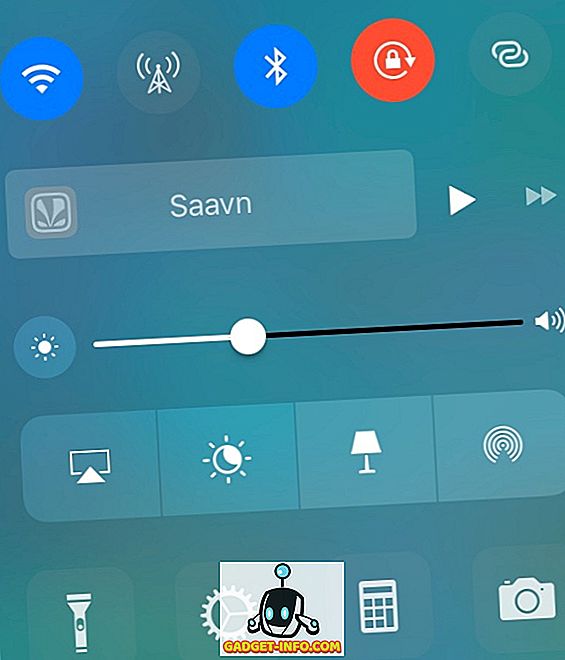
Fuente : (Compra $ 1.99)
14. Personaliza el Centro de Control Alterna
FlipControlCenter le permite agregar, eliminar y reorganizar los conmutadores en el Centro de control . Le permite configurar el número de conmutaciones visibles en el Centro de Control según la orientación del dispositivo. También puede cambiar las aplicaciones presentes en el estante inferior del Centro de control, para que pueda intercambiar la calculadora por algo que use con más frecuencia.
Fuente: BigBoss (predeterminado) (gratis)
Otros Varios iOS 10 Ajustes
15. Eliminar fotos permanentemente
Al eliminar una imagen de la aplicación Fotos, se envía al álbum "Eliminados recientemente", donde se realiza la eliminación permanente durante 30 días. DeleteForever agrega la opción " Eliminar foto de forma permanente " a la aplicación Fotos de Apple y, como su nombre lo indica, omite el álbum "Eliminado recientemente" y elimina estas fotos para siempre.
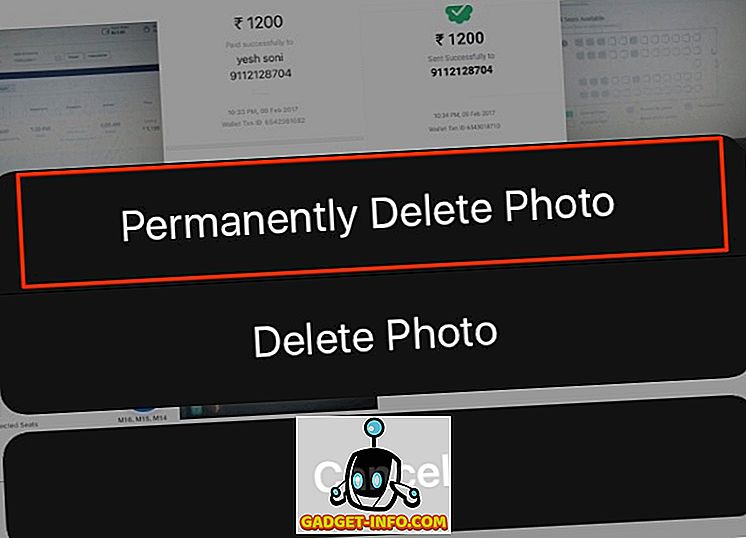
Fuente: //repo.ioscreatix.com/
16. Vibraciones cuando se recibe la llamada
CallConnect hace que su iPhone vibre rápidamente cuando la otra parte recibe su llamada. Es una característica tan simple pero útil que empiezas a preguntarte por qué Apple no lo hace directamente en iOS.
Fuente : BigBoss (predeterminado) (gratis)
17. Obtener una ventana emergente de llamadas
CallBar reemplaza la interfaz de usuario de llamadas entrantes de pantalla completa de Apple con una simple ventana emergente, para que puedas usar otras aplicaciones en tu iPhone mientras aún está sonando.
Fuente : BigBoss (predeterminado) (gratis)
Utilice estos ajustes de Jailbreak para solucionar problemas de iOS 10
Bueno, así que ahí lo tienen. Estos son algunos de los ajustes de Jailbreak que personalmente uso para sortear las principales molestias de iOS 10. Por supuesto, probablemente tengas tu propia lista de las principales molestias de iOS 10. Entonces, házmelo saber sobre ellos en la sección de comentarios a continuación. Además, me encantaría escuchar sus soluciones a los problemas comunes de iOS.